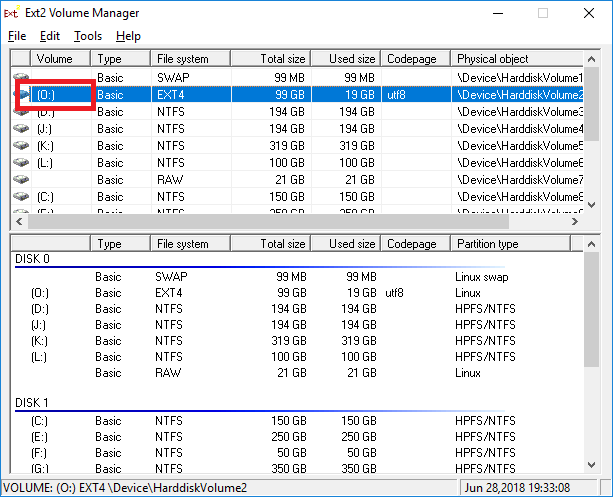Explicação de como realizar a atualização do Linx Mint, sem precisar fazer uma instalação "do zero".
Olá pessoal, neste post pretendo mostrar para aqueles que utilizam o Linux Mint, que não é preciso baixar a iso da nova versão, salvar num pendrive e instalar a nova versão por cima da atual.
Antes de mais nada, aqui vão algumas considerações feitas por Clement Lefebvre:
Você precisar atualizar?
- O Linux Mint 17x será suportado até 2019.
- O Linux Mint 18x será suportado até 2021.
Se a sua versão do Linux Mint ainda for suportada e você estiver satisfeito com seu sistema atual, não será necessário atualizar.
1. Mais algumas sugestões de praxe a serem feitas: fazer backup e/ou utilizar o aplicativo Timeshift, que permite que você salve o estado do sistema num dado momento. Caso o sistema "quebre", você porderá retorna-lo a este estado, onde ele funcionava perfeitamente. O Timeshift é muito interessante e merece uma olhada.
Estando com seus dados seguros, vamos ao que interessa, que é atualizar para o Mint 19 codinome "Tara".
Atenção:
Os passos a seguir servem apenas para o Linux Mint 18.3. Se sua versão for inferior, deverá primeiro atualizar para a 18.3.
2. Para saber qual gerenciador de exibição você está usando atualmente, abra um terminal e digite:
cat /etc/X11/default-display-manager
Se o resultado for "/usr/sbin/lightdm", você poderá pular o passo seguinte direto para o item 3.
Se o resultado for "/usr/sbin/mdm", você precisará alternar os gerenciadores de exibição instalando o lightdm e removendo o mdm. Abra um terminal e digite:
apt install lightdm lightdm-settings slick-greeter
Quando solicitado a escolher um gerenciador de exibição entre MDM e LightDM, escolha LightDM.
Abra um terminal e digite:
apt remove --purge mdm mint-mdm-themes*
sudo dpkg-reconfigure lightdm
sudo reboot
3. Abra o Gerenciador de Atualizações e aplique/instale todas as atualizações disponíveis.
Depois abra um terminal
Clique em " Editar " -> " Preferências de perfil " -> " Rolagem ".
Marque a opção " ilimitado " e clique em " OK ".
Instalando a ferramenta de atualização:
apt install mintupgrade
4. Simulando a atualização:
mintupgrade check
Então siga as instruções na tela.
Este comando aponta temporariamente seu sistema para os repositórios do Linux Mint 19 e calcula o impacto de uma atualização.
Note que este comando não afeta seu sistema. Depois que a simulação terminar, seus repositórios originais serão restaurados.
A saída mostra se a atualização é possível e, se for, quais pacotes serão atualizados, instalados, removidos e mantidos novamente.
É extremamente importante que você preste muita atenção à saída deste comando.
Se ele mostrar pacotes que estão impedindo a atualização, remova-os (e anote-os para tentar reinstalá-los após a atualização).
Observe também todos os pacotes importantes na lista de pacotes que seriam removidos, para que você possa reinstalá-los após a atualização.
Continue usando o " mintupgrade check " e não prossiga para a próxima etapa, até que esteja satisfeito com a saída.
5. Fazendo o download dos pacotes de atualização:
mintupgrade download
Observe que esse comando não executa a atualização propriamente dita, mas apenas faz o download dos pacotes.
Note também que este comando aponta seu sistema para os repositórios do Linux Mint 19 (se você quiser voltar para o Linux Mint 18.3 depois de usar este comando, você ainda pode, com o comando "mintupgrade restore-sources ").
Use o comando "mintupgrade download" até que todos os pacotes sejam baixados com sucesso.
6. Aplicar as atualizações
Nota: Este passo não é reversível. Depois de executá-lo, a única maneira de voltar é restaurando um instantâneo do sistema. Certifique-se de que você fez um instantâneo antes de seguir este último passo.
Para aplicar as atualizações, digite o seguinte comando:
mintupgrade upgrade
Pronto! Feito isto a atualização começa.
No meu caso, apareceram 2 mensagem "gráficas" em DOS, relativo ao Banco Firebird que tenho instalado, e outra relativa ao GRUB. Basta ler com calma o que as mensagem falam e decidir pelas opções que lhe são apresentadas.
Bom, o Mint foi atualizado para a versão 19, mas minha impressão foi que esta atualização foi um pouco demorada. Talvez uma instalação limpa seja mais rápida, mas de novo, é apenas uma sensação, para ter certeza teria que fazer um benchmark, cronometrando uma atualização e uma instalação. Mas se você não quiser ter fazer backup, intalar o sistema, depois reinstalar todas a coisas que você instalou anteriormente, sigam o tutorial acima, basedo no próprio site do Mint aqui!
Abraços a todos, boa atualização!
Até a próxima.